2.使用常见问题
2.1启动安卓环境时一直卡在99%
解决方案:
1.重启兆懿Pro或者重启电脑再尝试。
2.确保已开启VT,开启VT教程如下
第一步:进入主板BIOS设置界面 重启、开机时,不停按"DEL"或者“F2/F12/F11",注意:一打开电脑要马上不停按。
不同电脑主板型号进入BIOS的快捷键各不相同,如果不清楚自己主板型号的可下载“鲁大师”www.ludashi.com进行查询,然后对照下表进入BIOS页面。
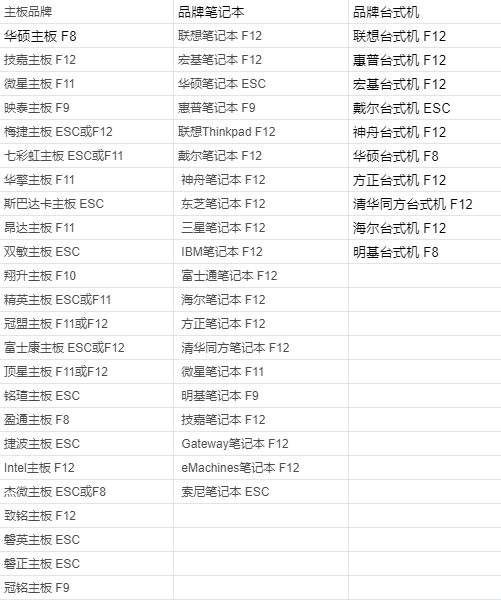
如上述对应快捷键不能进入BIOS,提供两个方法
1)咨询电脑卖家或查看主板说明书
2)百度“XXX主板如何进入BIOS”
以上两种办法都能获取对应BIOS快捷键。
第二步:找到VT选项
VT选项一般在以下几个菜单中,看到就点进去。 中文:高级 / 处理器 英文:Advanced / BIOS Features / CPU Configuration / Security

VT选项一般命名为以下名称的其中一个 中文:Intel虚拟化 / 虚拟化技术 英文:Virtual / Virtualization / VT-x / VMX / SVM / Secure Virtual Machine Intel Virtualization Technology

第三步:开启VT
找到VT后把它设置成 Enabled/启用即可!
第四步:F10保存退出选择YES/确定,VT完成开启。
2.2启动安卓应用时闪退
解决方案:
1.尽量安装兆懿Pro应用中心里的应用版本。
2.在设置-性能中切换“增强模式/通用模式”,重启环境后再次尝试。
2.3播放视频时黑屏或无法播放
解决方案:
在设置-性能中切换“增强模式/通用模式”,重启环境后再次尝试。
2.4安卓应用没有声音
解决方法:
1.检查Windows系统的声音是否正常。
2.关闭防火墙
关闭Windows防火墙,进入到Windows安全中心,点击防火墙和网络保护,关闭域网络、专用网络、公共网络防火墙,如图所示:
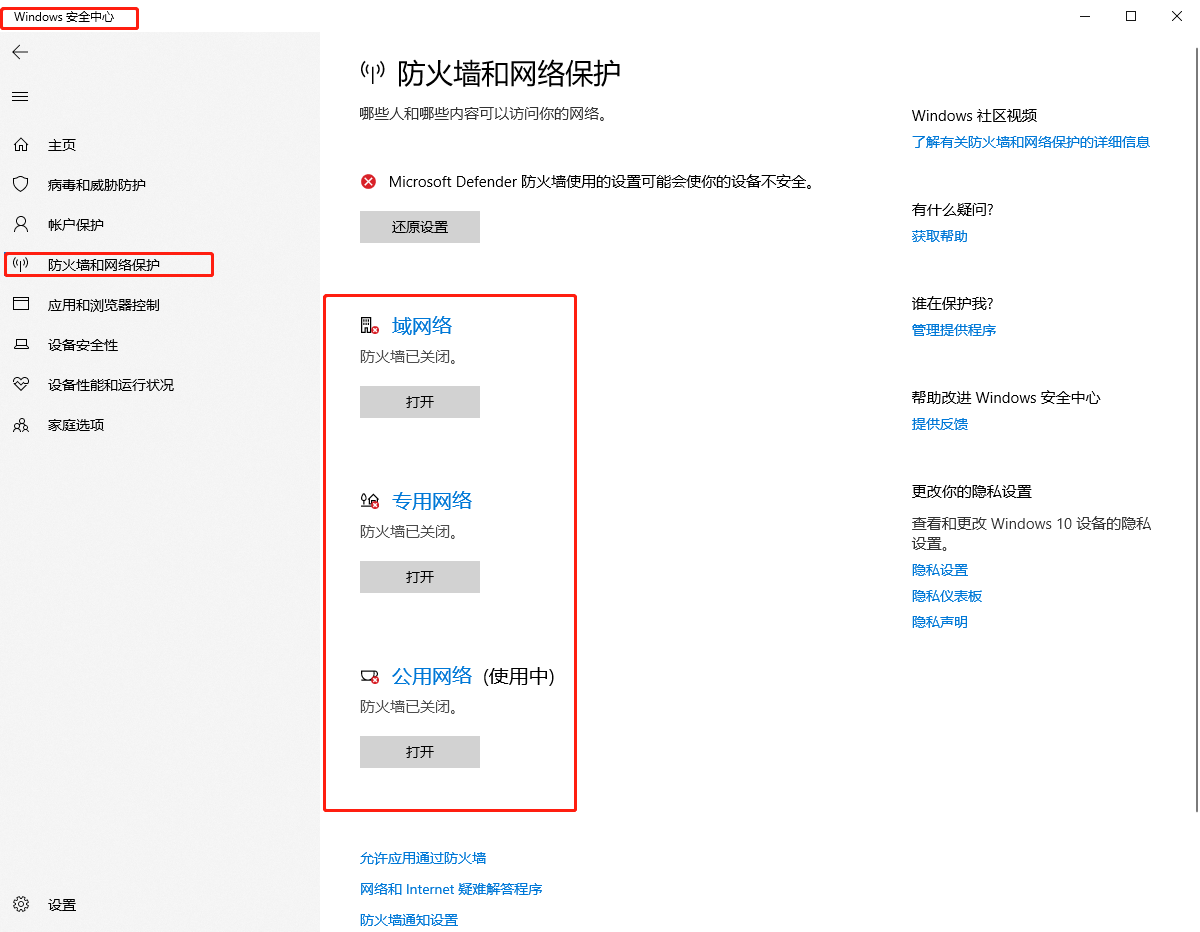

如果不一致,设置选择与系统>声音中一样的设备为默认设备
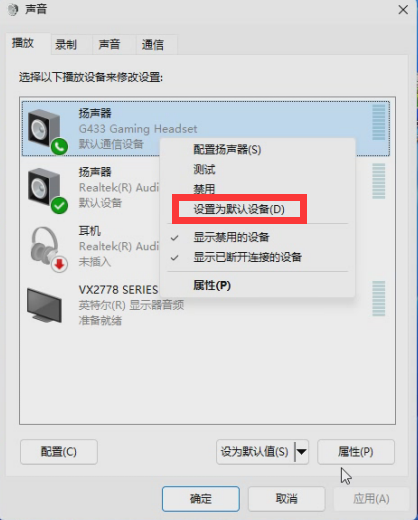
打开使用声音设备的属性,选择“高级”,取消勾选“允许应用程序独占控制该设备”。点击应用,并重启兆懿再尝试是否有声音。
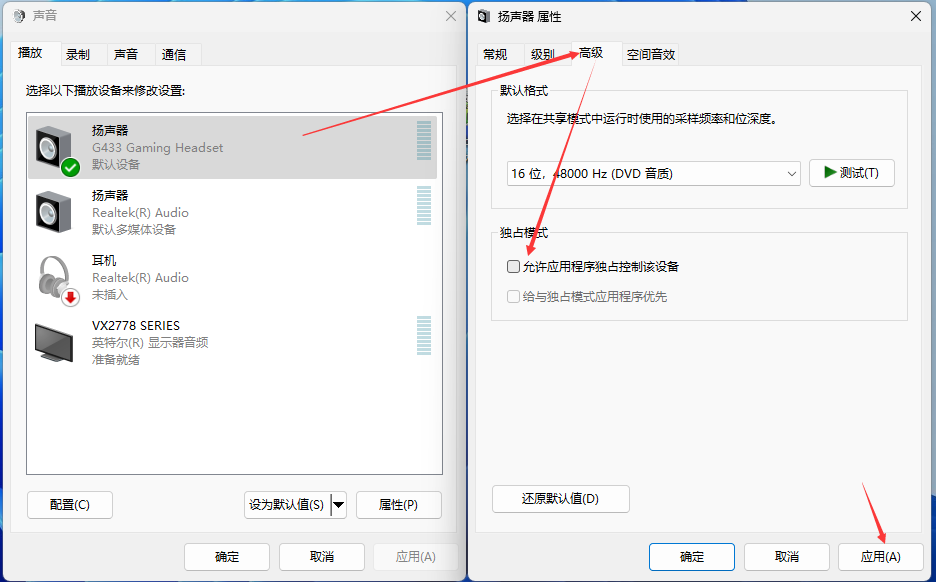
4.更换有线耳机或者扬声器尝试是否有声音
目前部分通过USB蓝牙适配器或无线网卡连接的蓝牙音箱或蓝牙耳机,打开兆懿后系统会没有声音。请切换有线耳机或扬声器尝试。
2.5安卓应用黑屏
解决方案:
1.检查自己电脑是否使用双显卡。
2.在英伟达驱动程序中选择的显卡应该和显示器所连接显卡一致。
2.6键盘映射失效
解决方案:
1.配置完成后,不要拉伸应用窗口。
2.在配置键盘映射文件后,选择“启动键盘映射”。
3.目前中文输入和键盘映射不能同时启动。
2.7安卓应用没有网络
解决方案:
打开商城的设置,切换DNS为手动,修改为114.114.114.114
2.8如何连接adb
操作步骤:
1.启动一个安卓应用。
2.打开兆懿安装目录,在文件资源管理器地址栏(如下图所示位置)输入cmd,按回车。
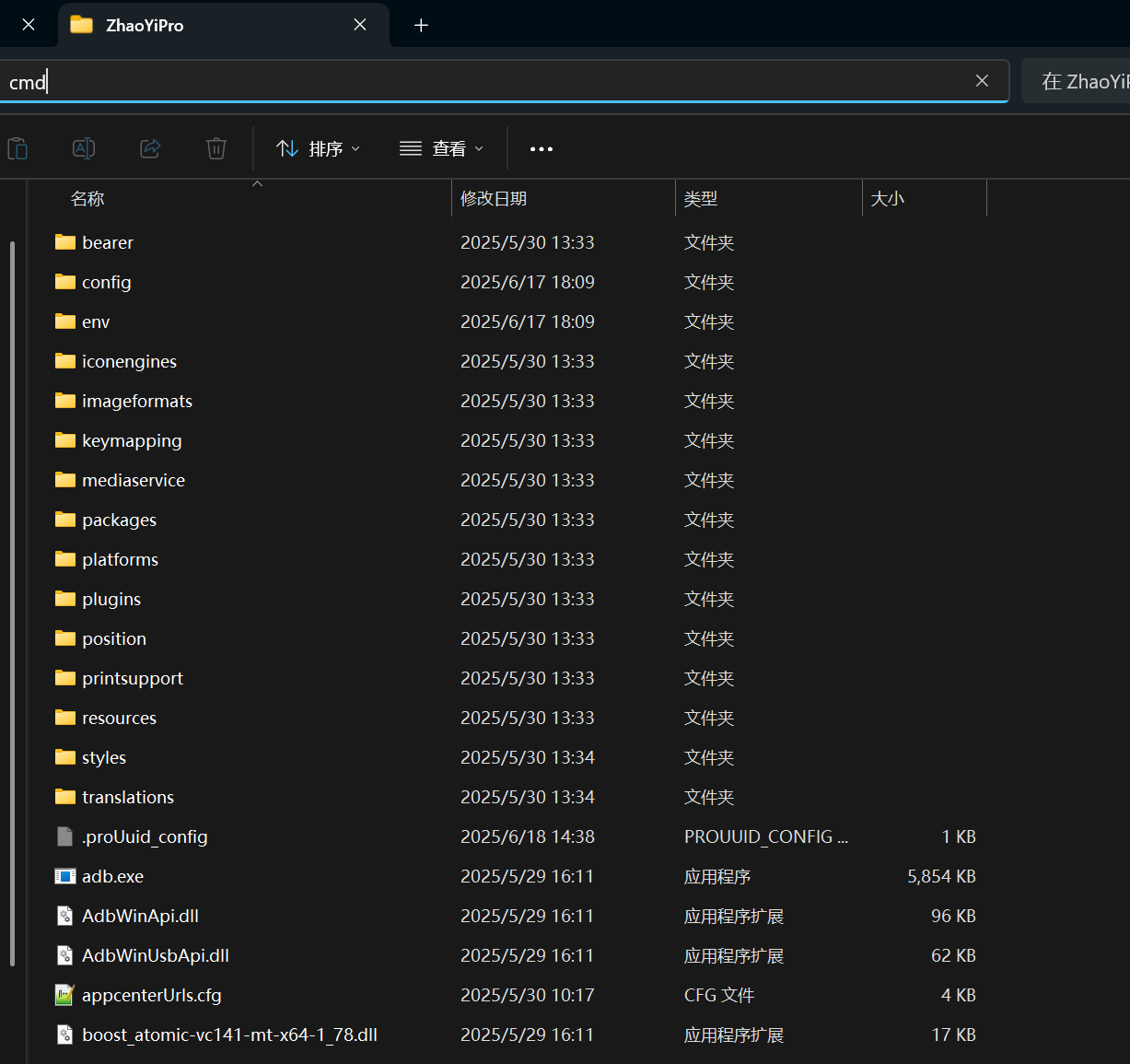
3.输入adb.exe connect 127.0.0.1:9555按回车进行adb连接。没连上可以多执行几次或重启兆懿尝试。
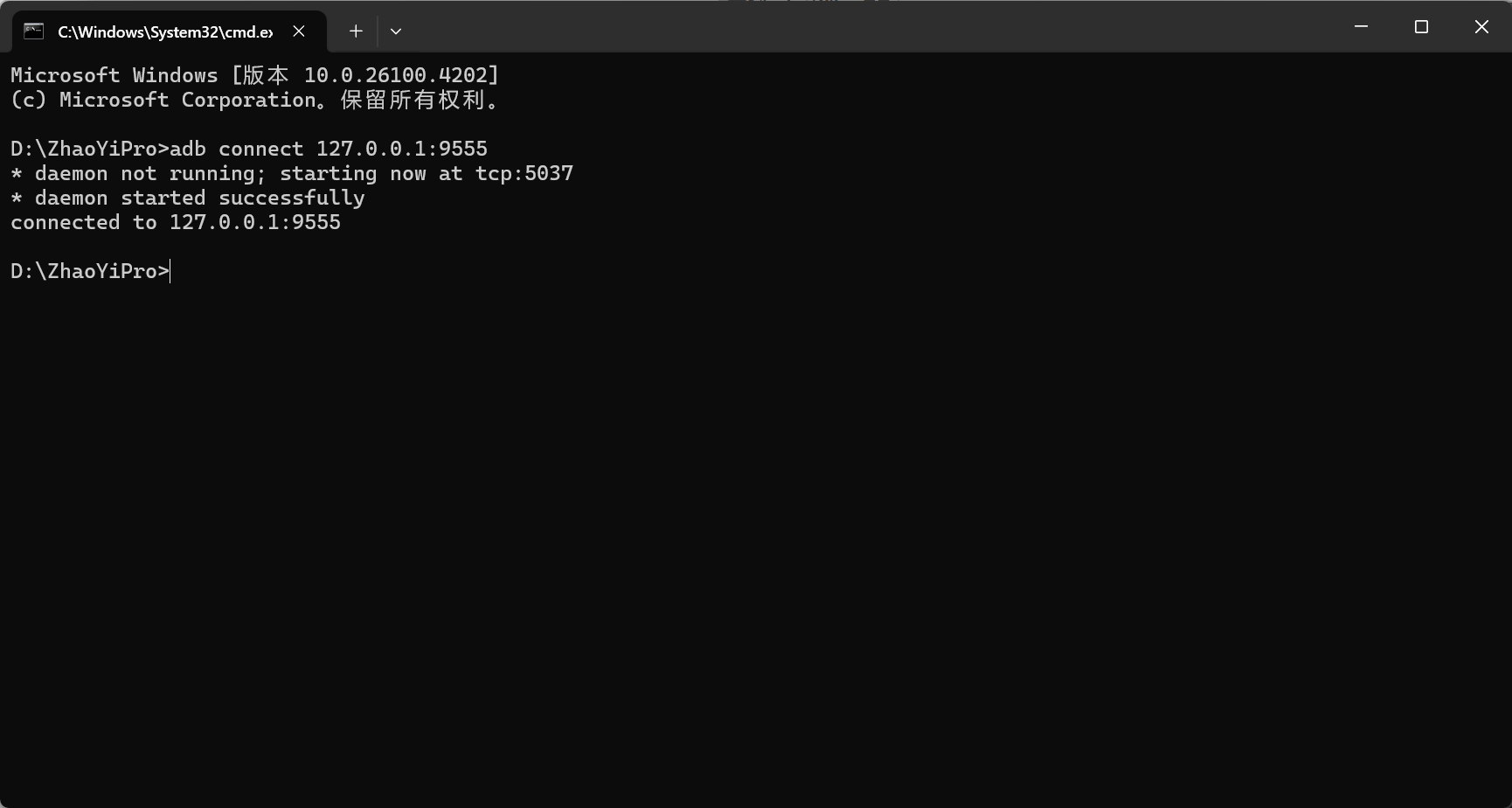
2.9如何安装华为渠道服应用
操作步骤:
1.百度搜索“华为应用市场”,下载华为应用市场安装包(.apk文件)。
2.打开兆懿,点击右上角“本地安装”选择华为应用市场安装包(.apk文件),或直接将安装包拖入“我的应用”界面进行安装。
3.启动华为应用市场,搜索“HMS Core”,点击“安装”,等待安装完成。
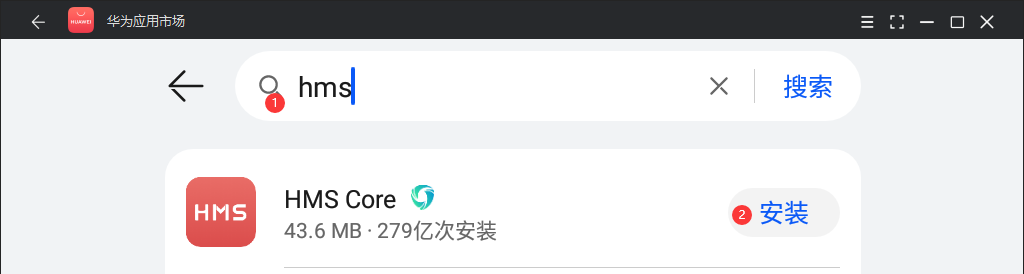
4.在华为应用市场中搜索您需要的华为渠道应用名称,点击“安装”,安装完成后可以在兆懿-“我的应用”中点击安卓图标打开,下图以闪耀暖暖为例。

5.打开游戏后弹出华为服务相关的弹窗,点击“同意”、“确定”或“继续使用”,继续游戏。
6.弹出华为账号登录页面,进行登录和验证设备。登陆后可正常使用华为渠道应用。
2.10如何安装小米渠道服应用
操作步骤:
1.百度搜索“小米游戏中心”,下载小米游戏中心安装包(.apk文件)。
2.打开兆懿,点击右上角“本地安装”选择小米游戏中心安装包(.apk文件),或直接将安装包拖入“我的应用”界面进行安装。
3.启动小米游戏中心,搜索您需要安装的小米渠道服应用名称,点击“安装”,等待安装完成,下图以闪耀暖暖为例。
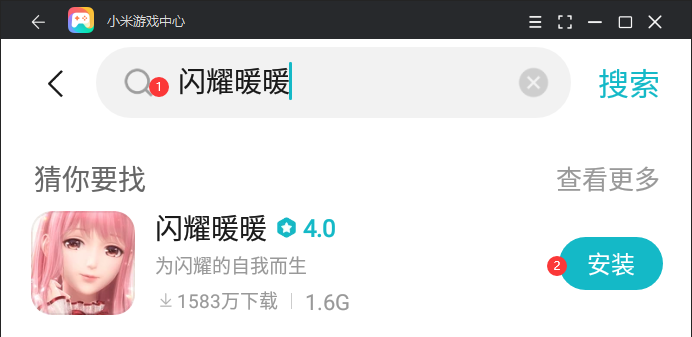

5.小米账号登录:点击小米图标,跳转登陆页面进行登录。
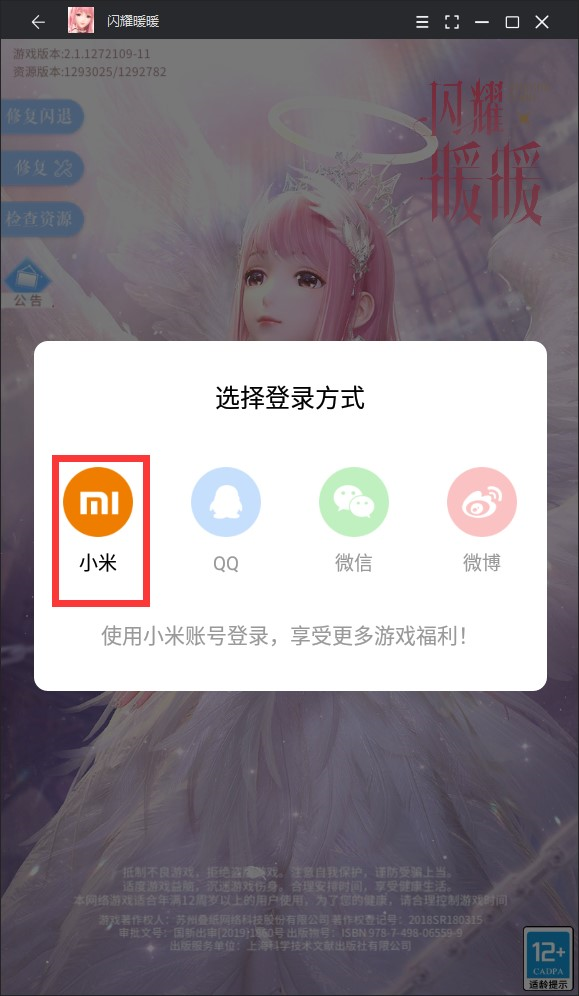
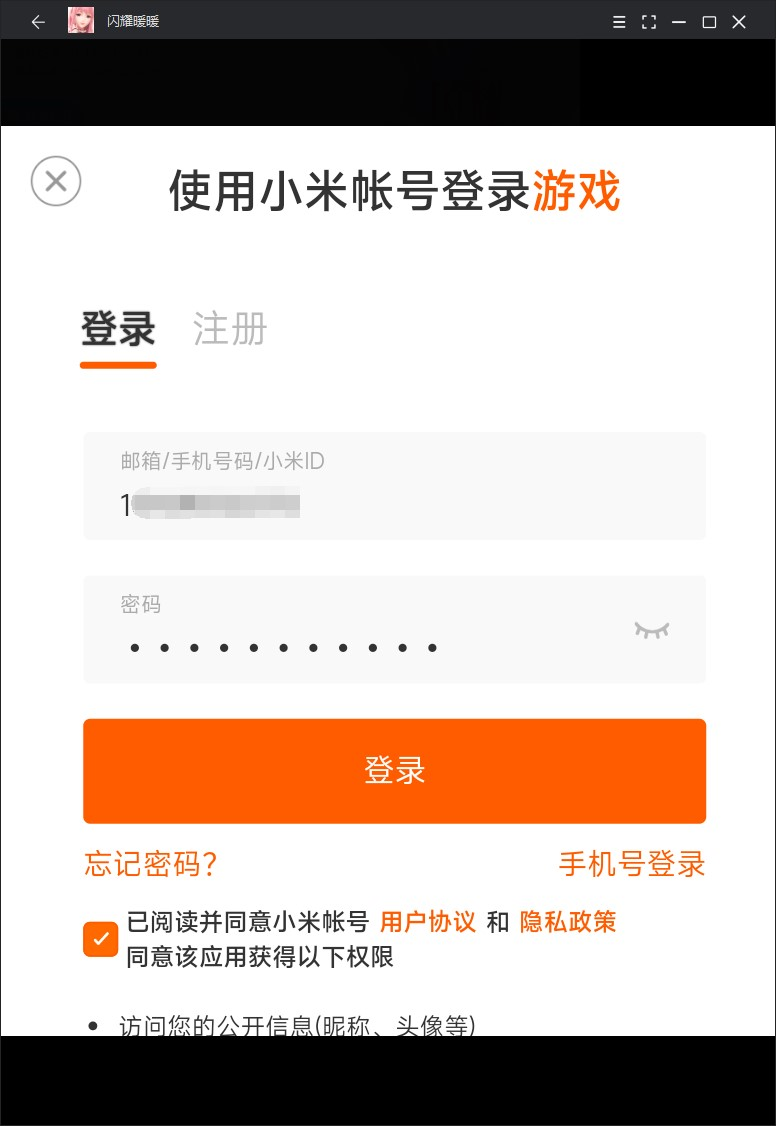
6.其他方式登录:打开小米渠道服应用,点击其他方式登录的按钮,弹出安装小米游戏服务弹窗,点击“确定”,选择一个浏览器打开(如商城中的via浏览器,需提前下载),点击“安装”。
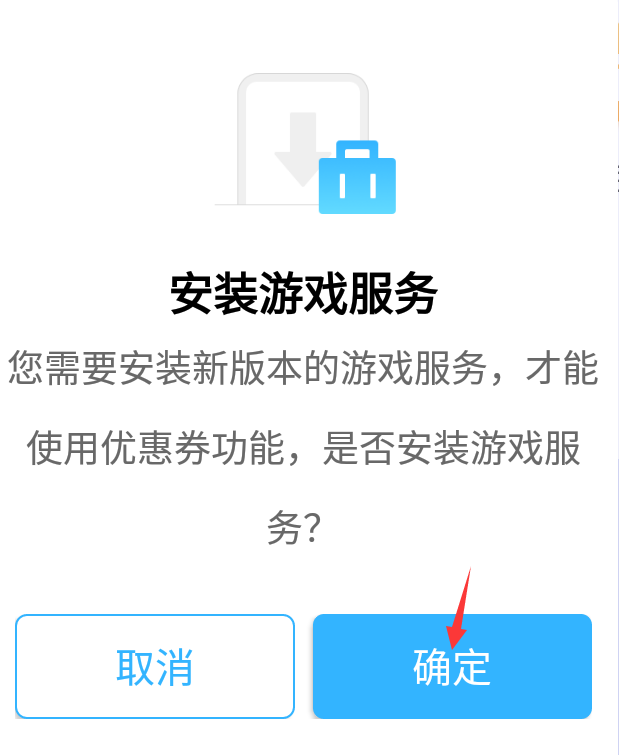
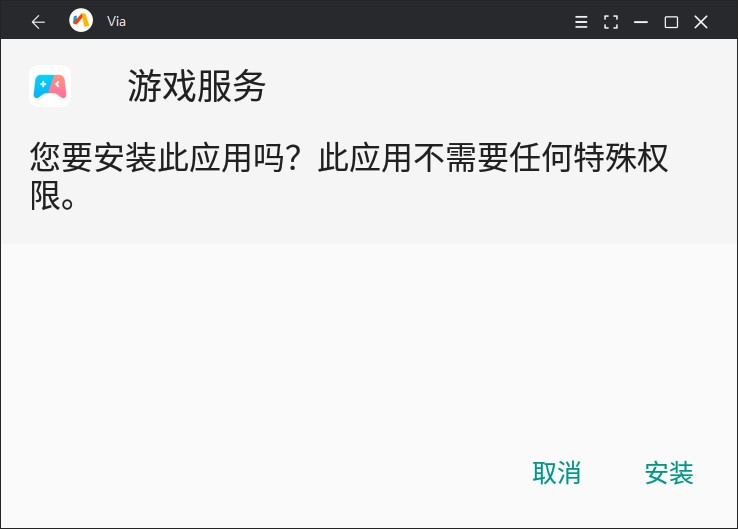
7.安装小米游戏服务后,再次进入游戏,可点击微信、QQ、微博登录按钮,进行登陆(需安装并登录微信、QQ、微博)。
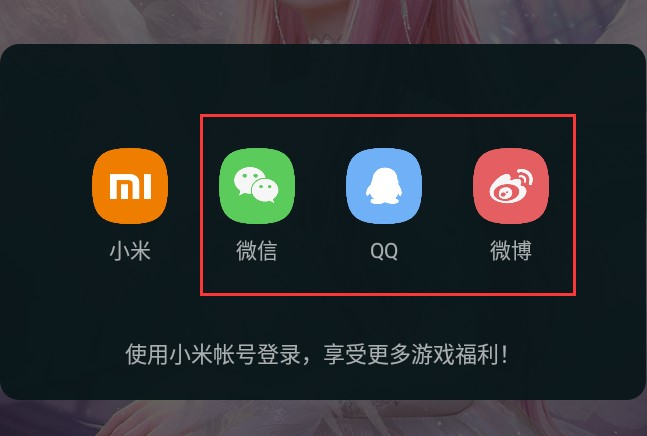
8.以微信为例,点击微信登录按钮,跳转微信授权界面,点击同意,微信登录成功。
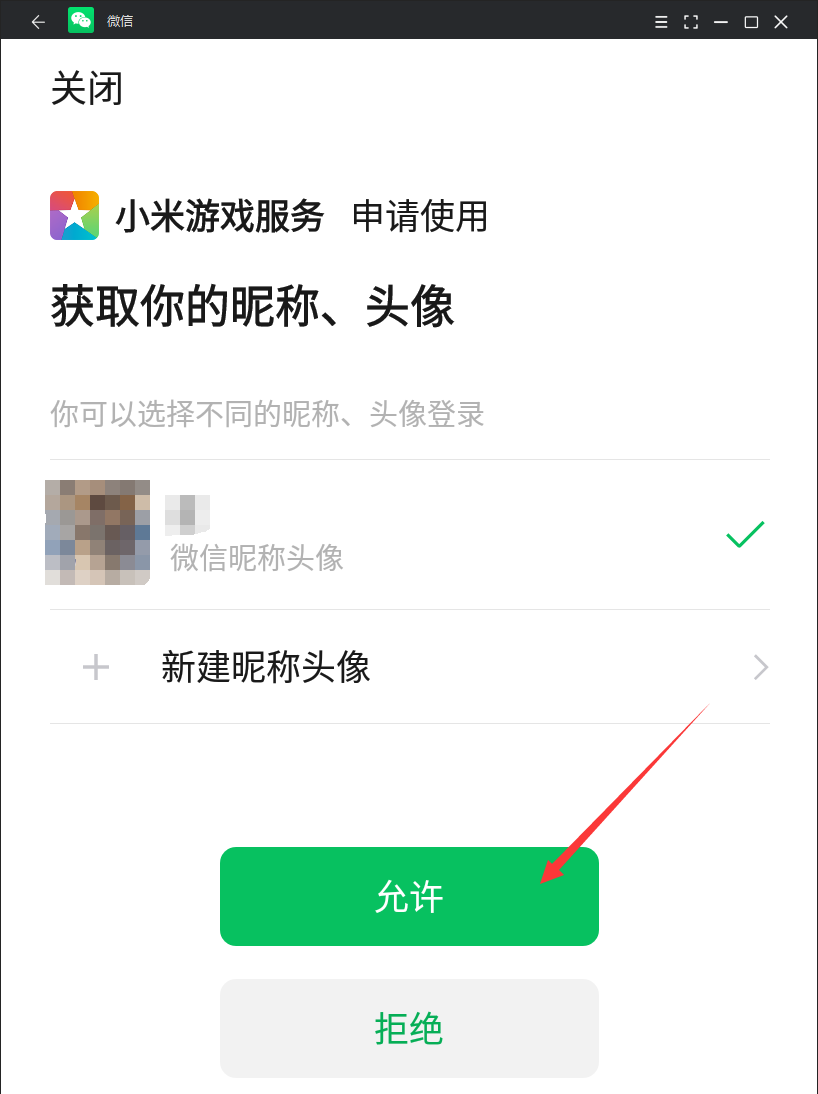
2.11如何安装vivo渠道服应用
操作步骤:
1.百度搜索“vivo应用商店”,下载vivo应用商店安装包(.apk文件)。
2.打开兆懿,点击右上角“本地安装”选择vivo应用商店安装包(.apk文件),或直接将安装包拖入“我的应用”界面进行安装。
3.启动vivo应用商店,搜索“vivo服务安全插件”,点击“安装”,等待安装完成。(如出现弹窗“无法提取打开文件”,请点击确定)
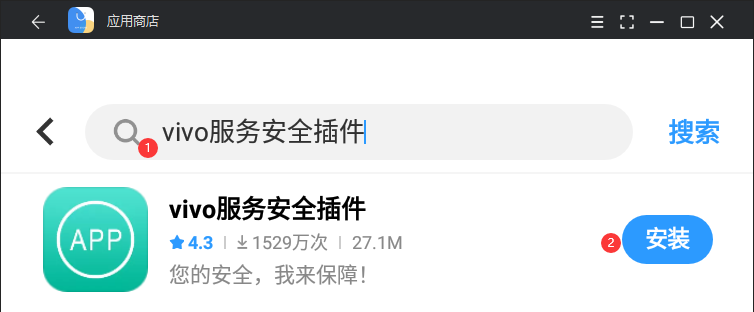
4.在vivo应用商店中搜索您需要安装的vivo渠道服应用名称,点击“安装”,等待安装完成,安装完成后可以在兆懿-“我的应用”中点击安卓图标打开,下图以闪耀暖暖为例。
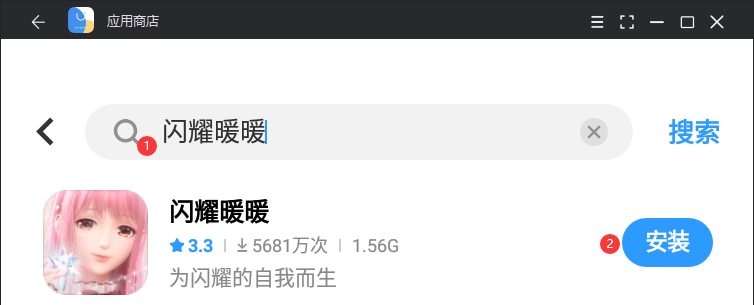
5.打开游戏后弹出欢迎使用vivo游戏的弹窗,点击“同意”。
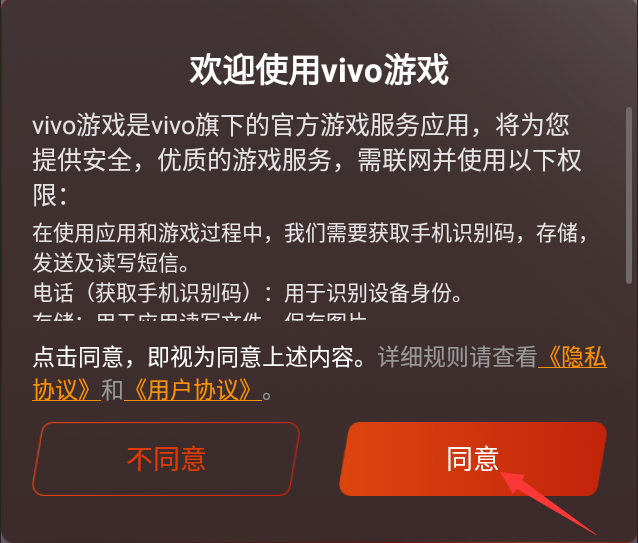
6.进入登录页面,点击vivo服务悬浮窗,进行登录。

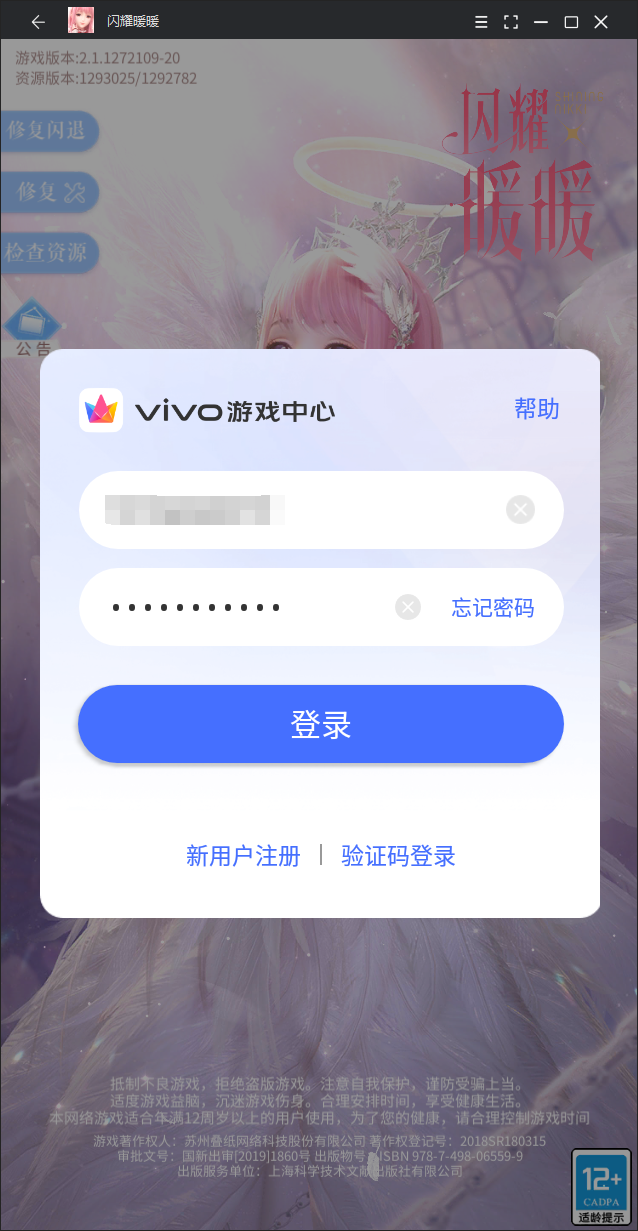
7.登录成功后,重启安卓应用,就可以正常使用渠道服应用。
2.12如何安装oppo渠道服应用
操作步骤:
1.百度搜索“oppo游戏中心”,下载oppo游戏中心安装包(.apk文件)。
2.打开兆懿,点击右上角“本地安装”选择oppo游戏中心安装包(.apk文件),或直接将安装包拖入“我的应用”界面进行安装。
3.启动oppo游戏中心,弹出用户须知,点击“同意并使用”。
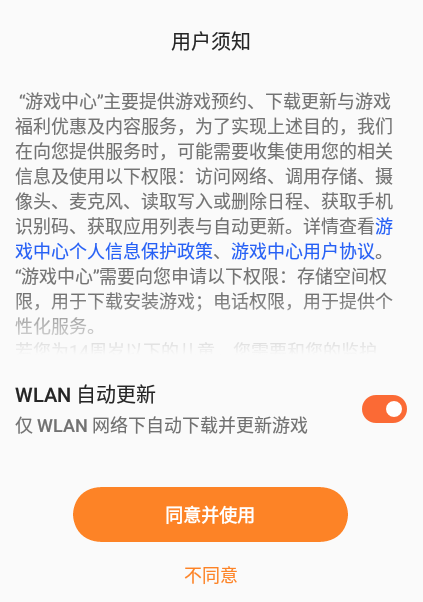
4.在oppo游戏中心中搜索您需要安装的oppo渠道服应用名称,点击“安装”,等待安装完成,安装完成后可以在兆懿-“我的应用”中点击安卓图标打开,下图以闪耀暖暖为例。
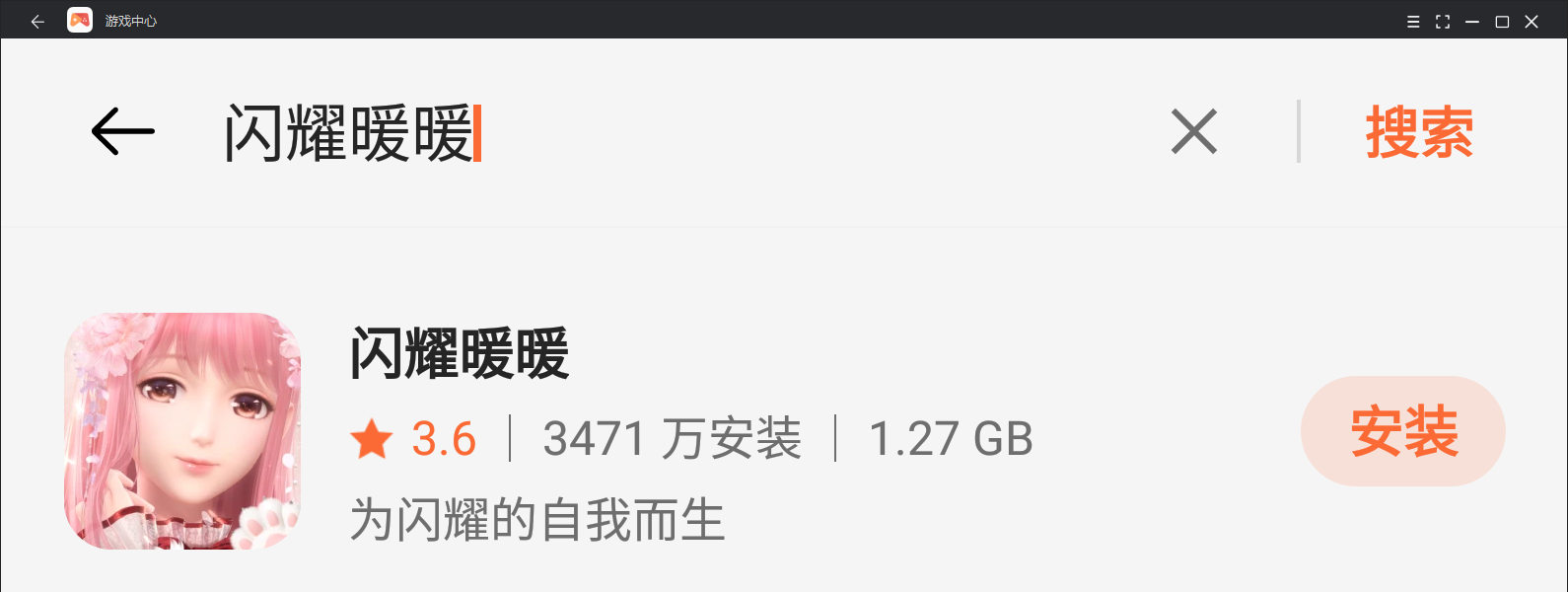
5.打开游戏后弹出安装移动服务框架的弹窗,点击“安装”。弹窗提示确认安装此应用时,再次点击“安装”,等待安装完成。
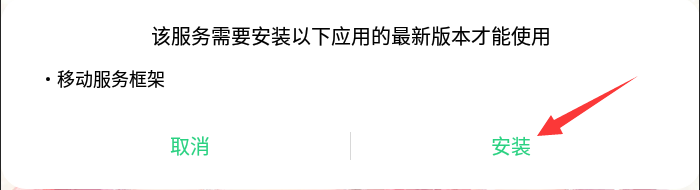
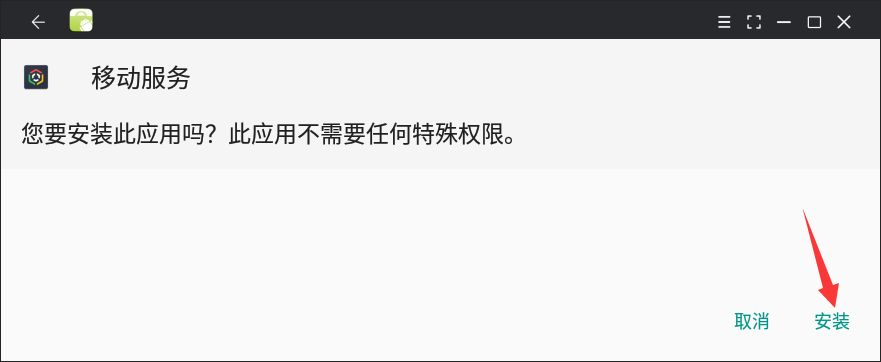
6.安装移动服务完成后,点击“完成”回到安卓应用。
7.等待应用弹出移动服务用户须知窗口,按键盘方向“↓”键,直到“移动服务使用协议”出现背景色,如图所示,再按一次“↓”键,最后按回车键跳转oppo账号登陆界面。
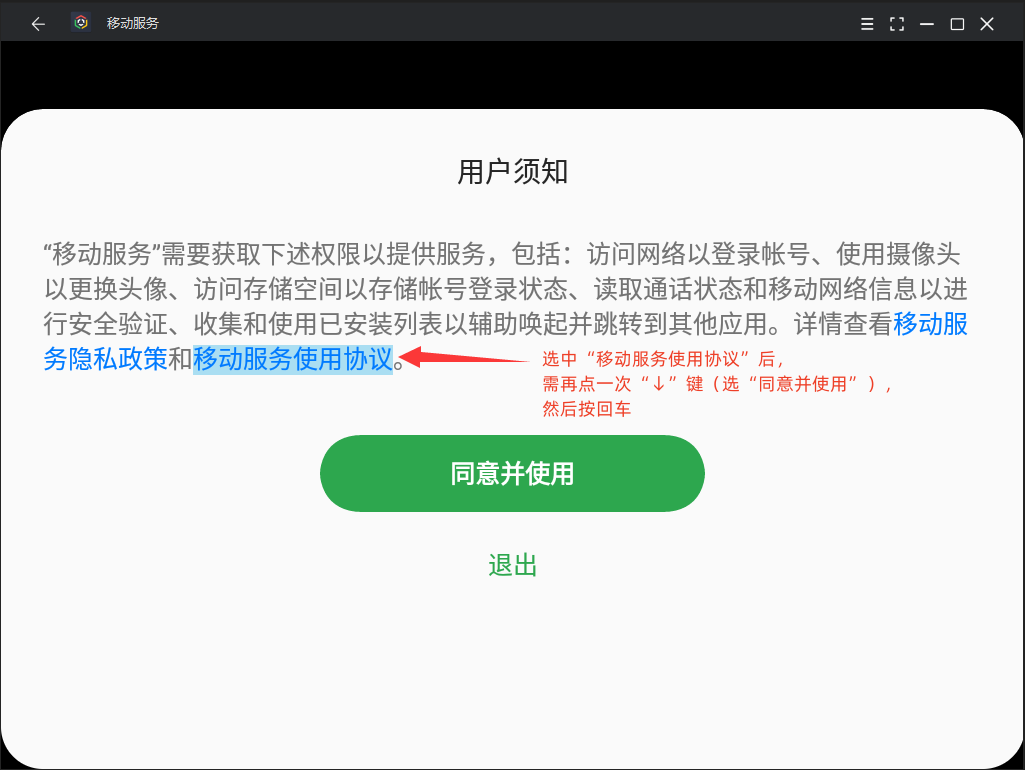
8.拖拽边框将oppo账号登录窗口拉伸为竖屏样式,输入账号,勾选同意按钮进行登录。
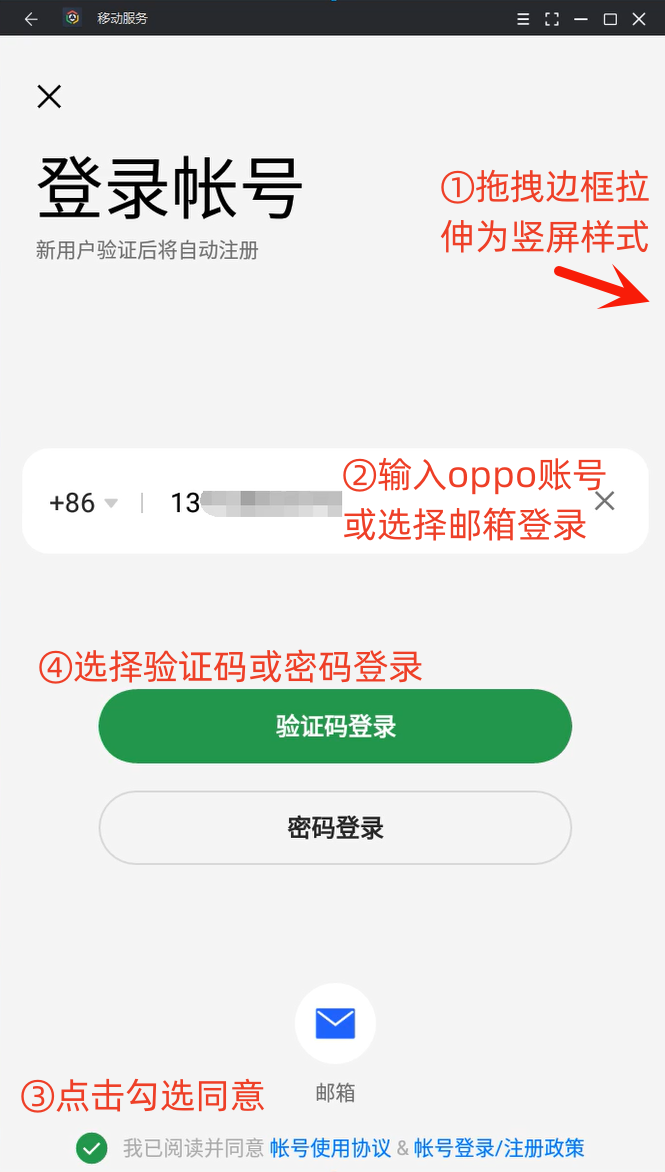
9.登录完成后,移动服务窗口自动关闭,oppo渠道安卓应用已成功登录,可以正常使用。
2.13应用中心白屏,安装apk一直显示正在安装中
解决方法:
1.检查兆懿安装所在磁盘是否被加密(window资源管理器查看对应磁盘是否带锁标志),
2.切换到未加密磁盘或解密磁盘(关闭BitLocker)再次重新安装兆懿。
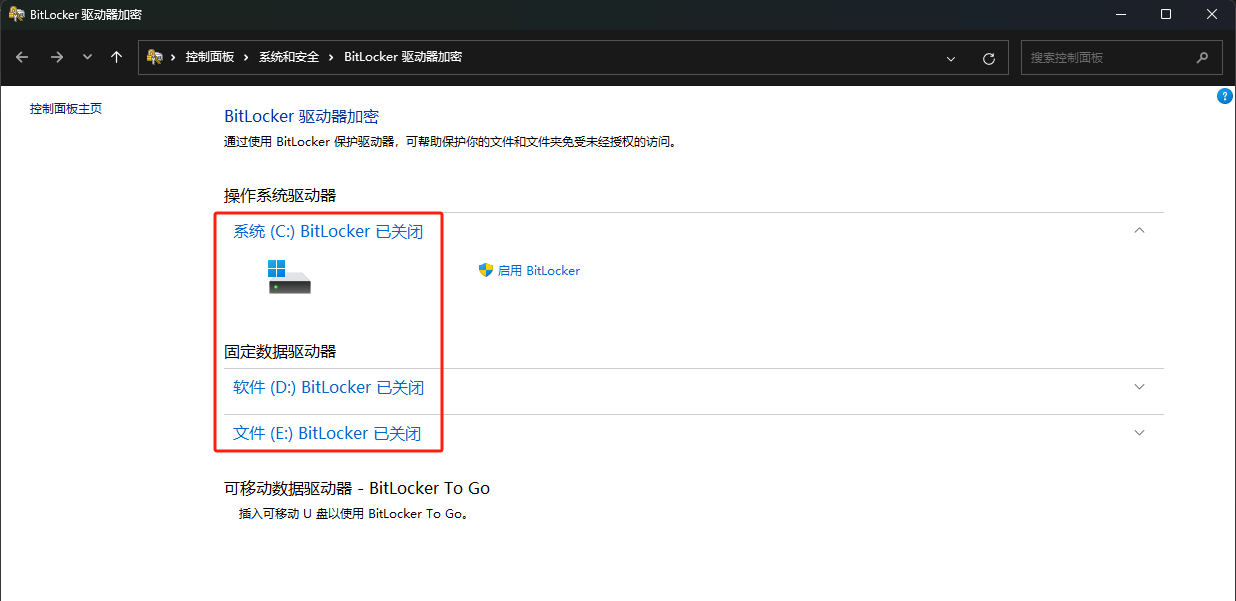
2.14启动商城中应用提示缺失QT5core.dll库
解决方法:
卸载兆懿,尝试更换到其他磁盘再次安装兆懿。
2.15安卓应用无法收录声音
解决办法:
检查麦克风是否连接正常,Windows应用是否可以正常使用麦克风。